Отключить блокировку порта в окне программы брандмауэр
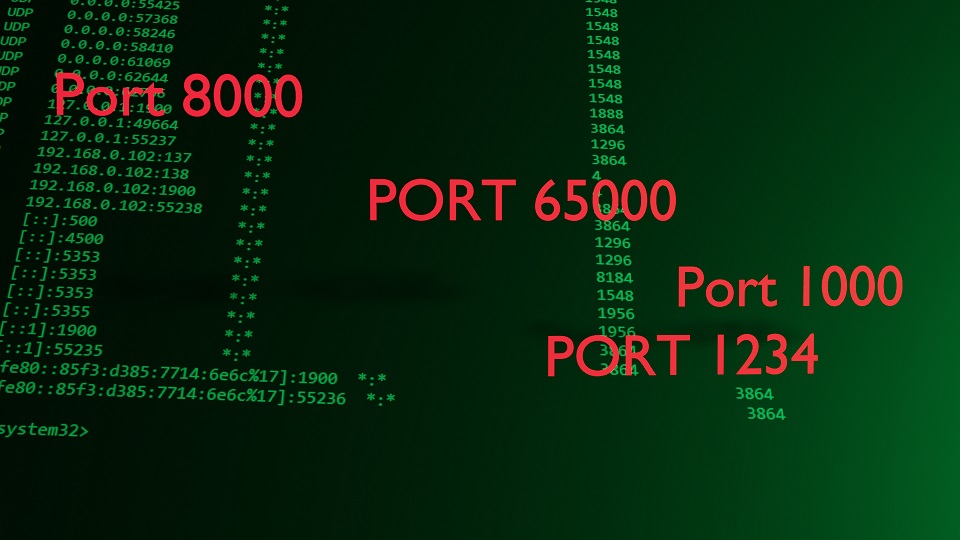
2023-10-28 03:28:07
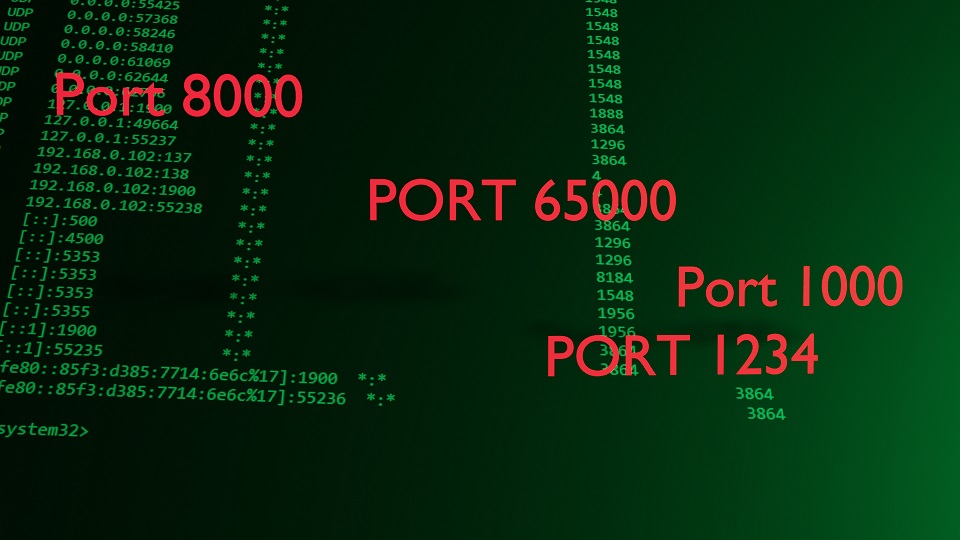
2023-10-28 03:28:07
Брандмауэр – это программа защиты компьютера, выполняющая роль посредника между безопасными и непроверенными подключениями. Она напрямую влияет на объем занятых портов в системе Windows10. Само название происходит из английского языка, и обозначает противопожарная стена. Программное обеспечение фильтрует потенциально опасные соединения и исключает вредоносный контент.
Как открыть на Windows10? Это можно сделать через пути операционной системы. Однако вкладки новых версий могут не совпадать с инструкцией. Потому рекомендуется воспользоваться вводом, который открывается при нажатии клавиш Win+R. Во вкладке необходимо ввести «firewall.cpl». Если и это не помогло, то можно воспользоваться прямым поиском на компьютере названия «Брандмауэр» или найти адрес по специальному названию программы.
"C:\ProgramData\Microsoft\Windows\Start Menu\Programs\Administrative Tools\Windows Defender Firewall with Advanced Security.lnk"
При открытии программы пользователь увидит страницу на три колонки. В центральный список с красными и зелеными значками, но нас на этом этапе интересует левая колонка. В ней необходимо выбрать пункт списка «Правила для входящих подключений. После этого в левой колонке нужно кликнуть по опции «Создать правило», в открывшемся окне выбрать «Для порта», нажимаем кнопку «Далее».
В новой вкладке выбираем, какой порт хотим открыть. После «Далее» выбираем пункт «Разрешить подключение». Во вкладке, где показаны пункты «Доменный», «Частный», «Публичный», ничего не нужно менять, все пункты выбраны, на следующей странице назначаем имя порта в соответствии с его номером, затем нажимаем «Готово». По такому же принципу следует создать новое правило для протокола UTP. Напомним, что предыдущее правило было для протокола TCP.
Используя вкладку «Новое правило» необходимо установить еще два правила во вкладке «Исходящие подключения». На этом задача завершена. Порт свободен для подключения. Если нужно его закрыть, то это легко сделать, выбрав его из списка, и нажав на опцию «Удалить» в правой панели.